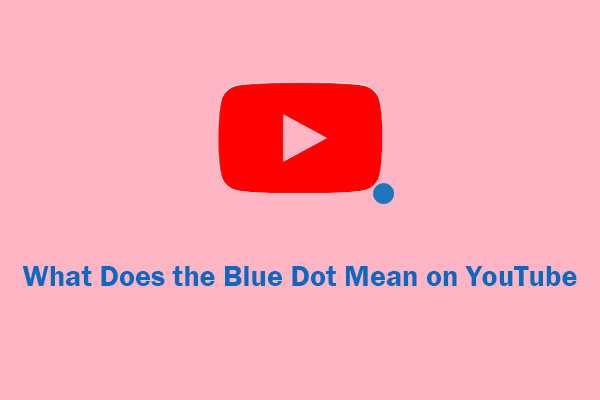Vous pouvez activer ou désactiver le bouton de lecture automatique de YouTube en fonction de vos besoins. Mais si le bouton YouTube autoplay est manquant, savez-vous comment le trouver ou le faire réapparaître? Ce post vous présente différentes méthodes. Par ailleurs, si vous souhaitez télécharger des vidéos YouTube, utilisez MiniTool Video Converter.
Le bouton de lecture automatique de YouTube est manquant?
Lorsque vous regardez des vidéos YouTube à l’aide du lecteur vidéo YouTube, vous pouvez désactiver le bouton de lecture automatique de YouTube pour que le lecteur ne passe pas automatiquement à la vidéo suivante ou activer le bouton de lecture automatique de YouTube pour obtenir l’effet inverse. Cependant, certains d’entre vous ne parviennent pas à trouver le bouton de lecture automatique de YouTube.
Où se trouve le bouton de lecture automatique de YouTube? Comment trouver le bouton de lecture automatique de YouTube manquant? Dans ce post, nous vous montrerons quelques possibilités et méthodes pour résoudre le problème.
Vous pouvez télécharger des vidéos YouTube pour la lecture automatique
Avant de vous présenter les solutions, nous vous donnerons un conseil: vous pouvez télécharger toutes les vidéos YouTube dont vous avez besoin sur votre ordinateur, puis utiliser le lecteur vidéo installé sur votre ordinateur pour les lire. Le lecteur vidéo peut lire automatiquement la vidéo suivante ou lire en boucle la vidéo actuelle comme le fait le lecteur YouTube.
Vous pouvez utiliser MiniTool Video Converter, un téléchargeur gratuit de vidéos YouTube, pour télécharger les vidéos YouTube dont vous avez besoin. Il est disponible sur tous les ordinateurs Windows.
MiniTool Video ConverterCliquez pour télécharger100%Propre et sûr
Avec ce téléchargeur, vous pouvez télécharger des vidéos YouTube en MP3, MP4, WAV et WebM avec des résolutions élevées telles que 8K, 5K, 4K et 1080P. Vous pouvez également utiliser ce logiciel pour télécharger les sous-titres des vidéos YouTube s’ils sont disponibles.
Ce logiciel télécharge une vidéo YouTube via l’URL de la vidéo. Vous pouvez copier l’URL de la vidéo dans le logiciel pour la télécharger. Par ailleurs, vous pouvez également utiliser directement ce logiciel pour rechercher les vidéos dont vous avez besoin et les télécharger.
Voici un guide simple:
1. Téléchargez et installez MiniTool Video Converter sur votre ordinateur.
2. Ouvrez le logiciel.
3. Recherchez la vidéo souhaitée à l’aide du champ de recherche situé à côté du logo YouTube.
4. Sélectionnez la vidéo cible dans les résultats de la recherche pour l’ouvrir. Ce logiciel commencera à lire la vidéo YouTube cible.
5. Cliquez sur l’icône de téléchargement pour continuer.
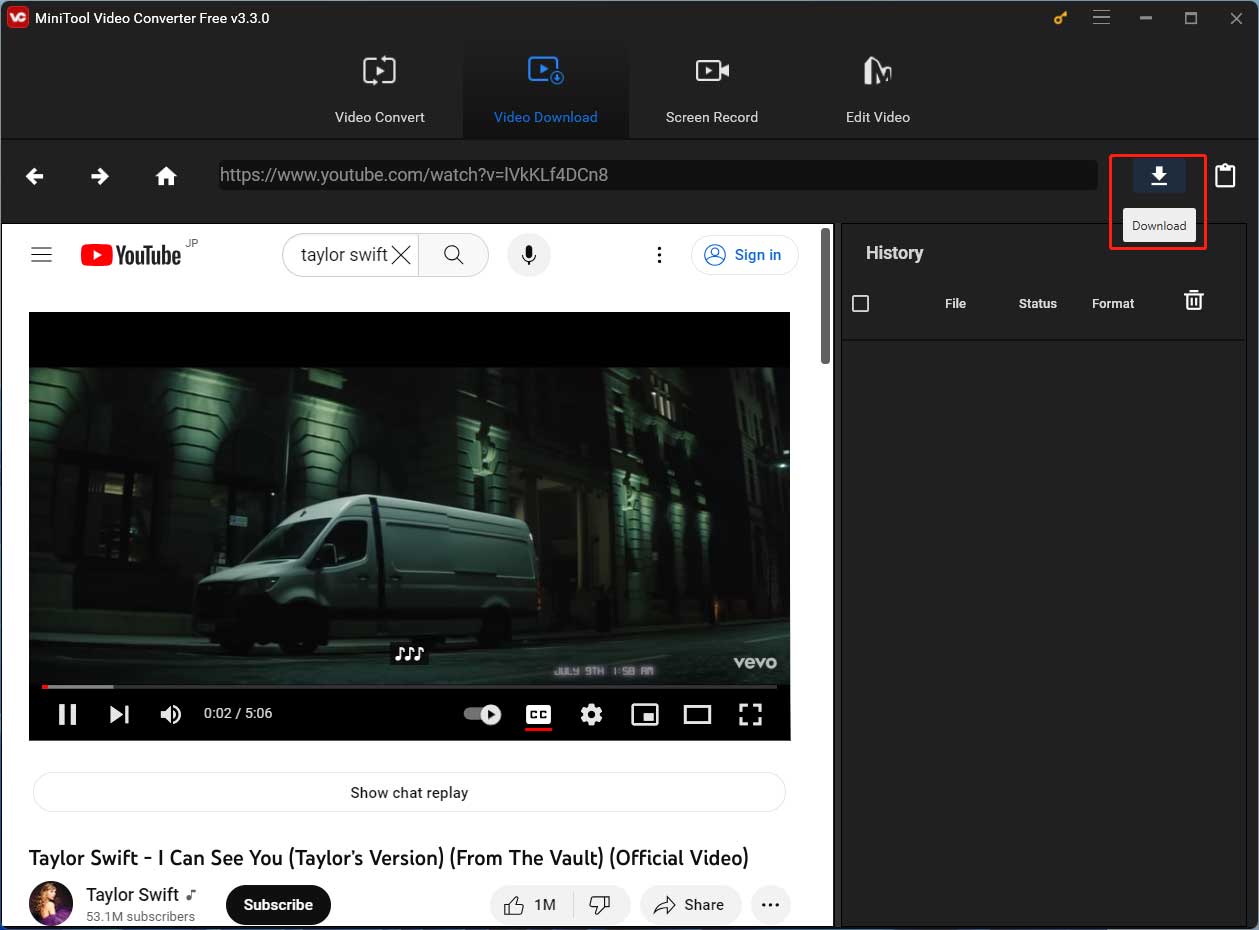
6. Une interface contextuelle s’affichera, dans laquelle vous pouvez sélectionner le format vidéo de sortie souhaité. Si des sous-titres sont disponibles, vous pouvez également en sélectionner un.
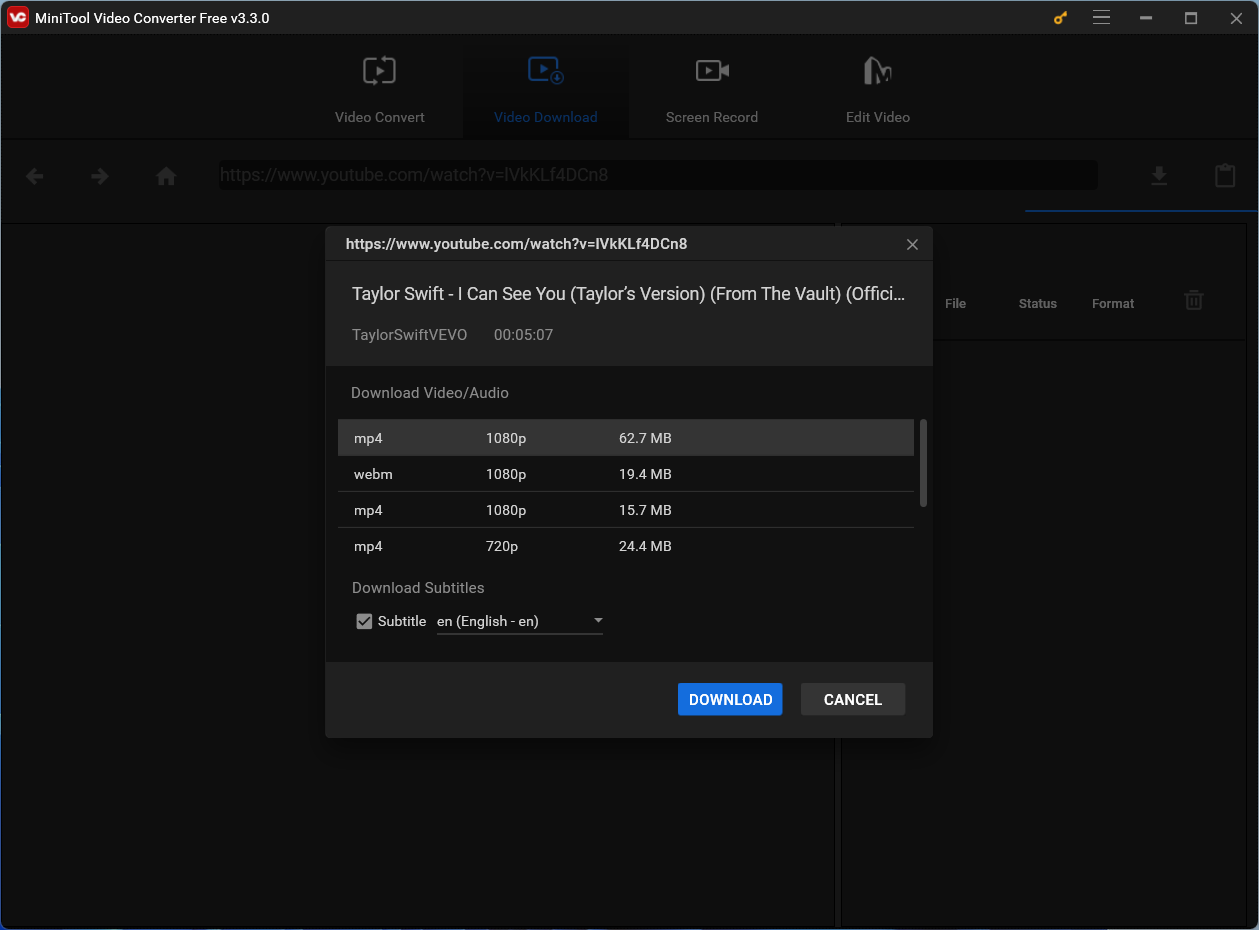
7. Cliquez sur le bouton TÉLÉCHARGER pour démarrer le processus de téléchargement.
8. Le processus de téléchargement complet prendra quelques minutes. Une fois terminé, le statut de la vidéo sera Terminé. Vous pouvez cliquer sur le bouton Lire à côté de la vidéo pour lire directement la vidéo YouTube téléchargée à l’aide de votre lecteur vidéo. Vous pouvez également cliquer sur le bouton d’emplacement pour accéder au dossier utilisé pour enregistrer les vidéos YouTube téléchargées.
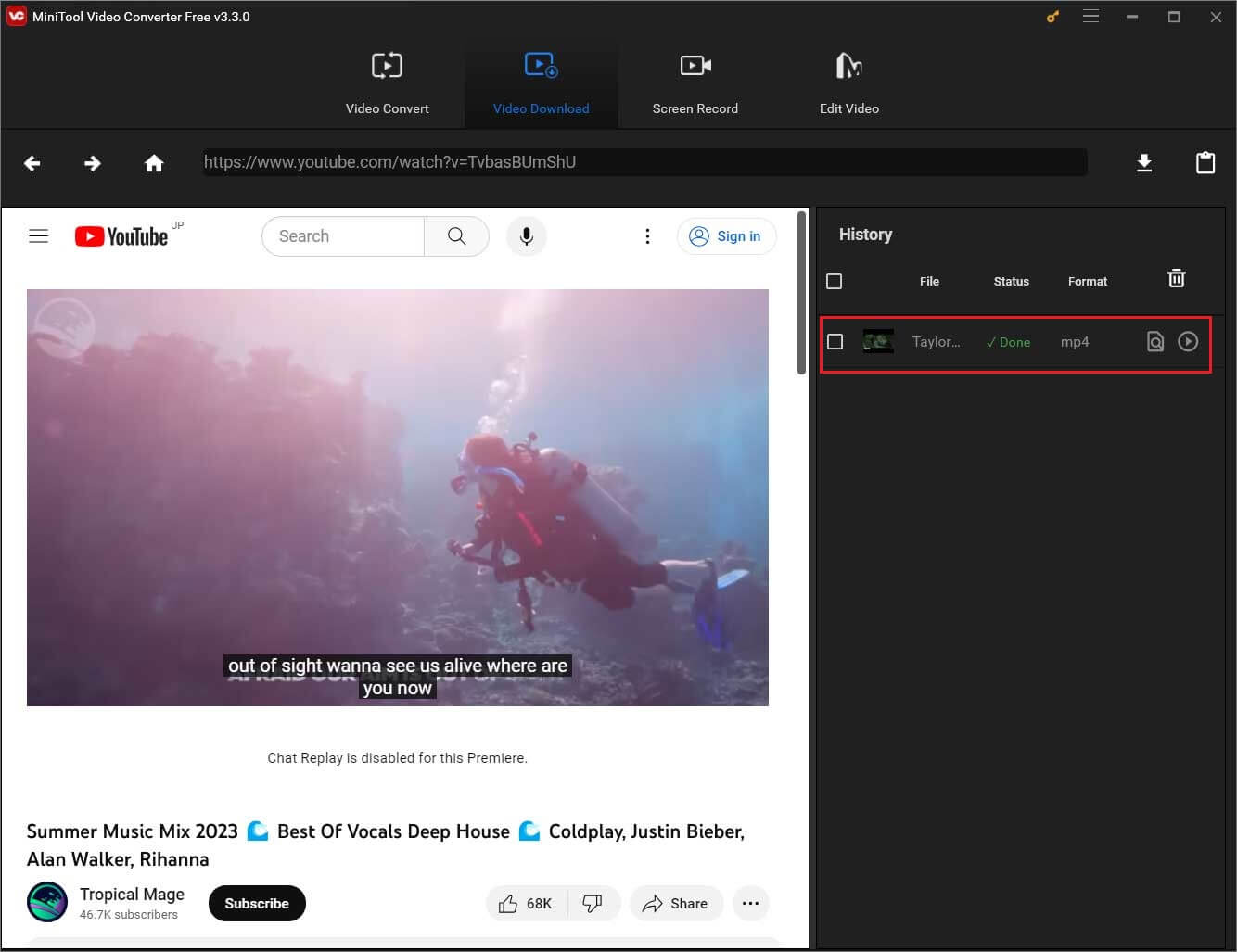
Après le téléchargement, vous pouvez lire les vidéos hors ligne sans vous soucier du problème de disparition du bouton de lecture automatique de YouTube.
De plus, ce logiciel prend en charge le téléchargement par lots. Dans le logiciel, allez dans Paramètres pour sélectionner le nombre maximum de téléchargeurs actuels en fonction de vos besoins. Le nombre maximum est de 10. Par ailleurs, vous pouvez également sélectionner un dossier de destination pour enregistrer les vidéos téléchargées sur la page Paramètres. Sinon, les vidéos téléchargées seront enregistrées à l’emplacement spécifié par le logiciel.
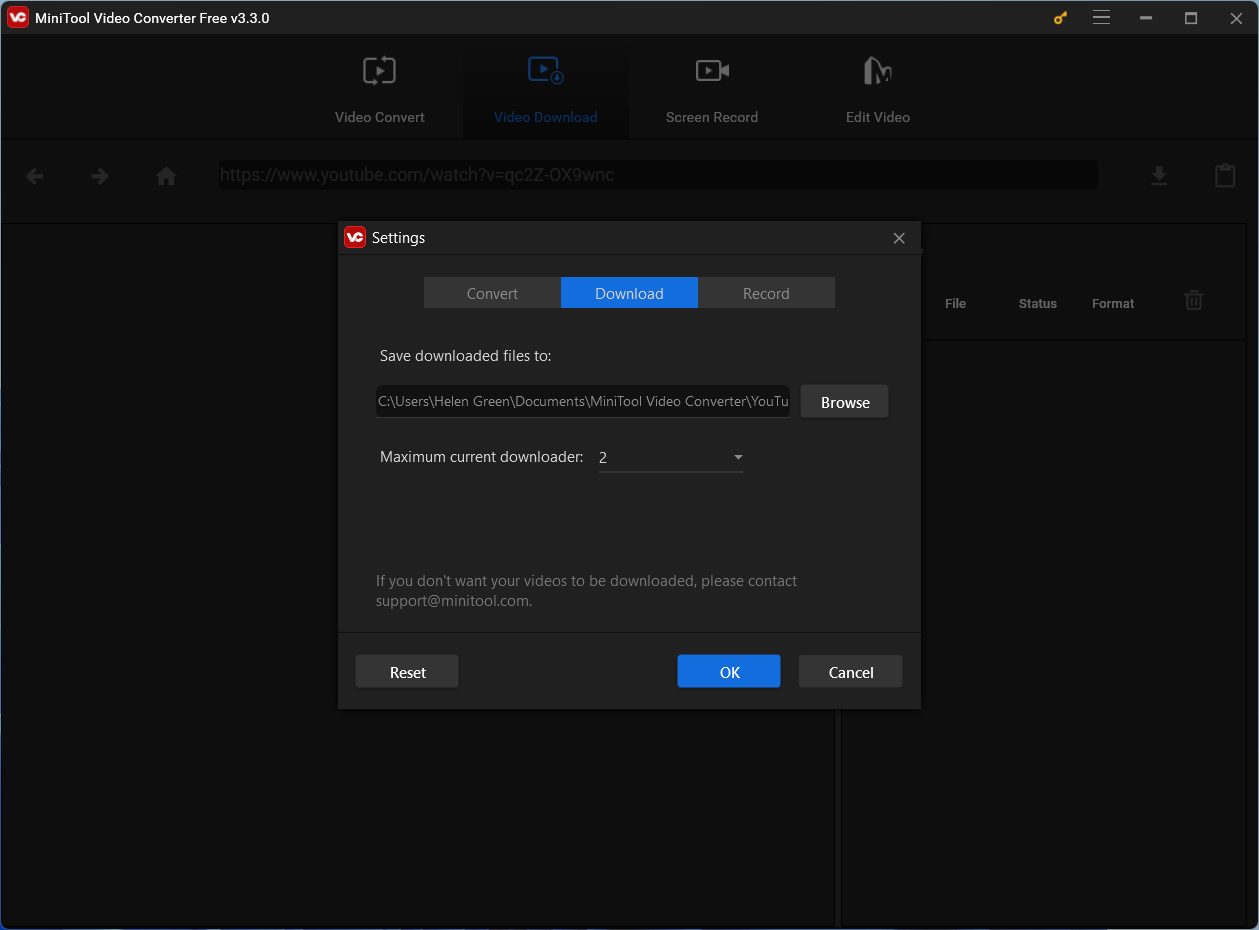
Si les quatre formats vidéo ne correspondent pas à vos besoins, vous pouvez utiliser l’outil de conversion vidéo professionnel et gratuit de MiniTool Video Converter pour convertir la vidéo YouTube téléchargée dans les formats dont vous avez besoin.
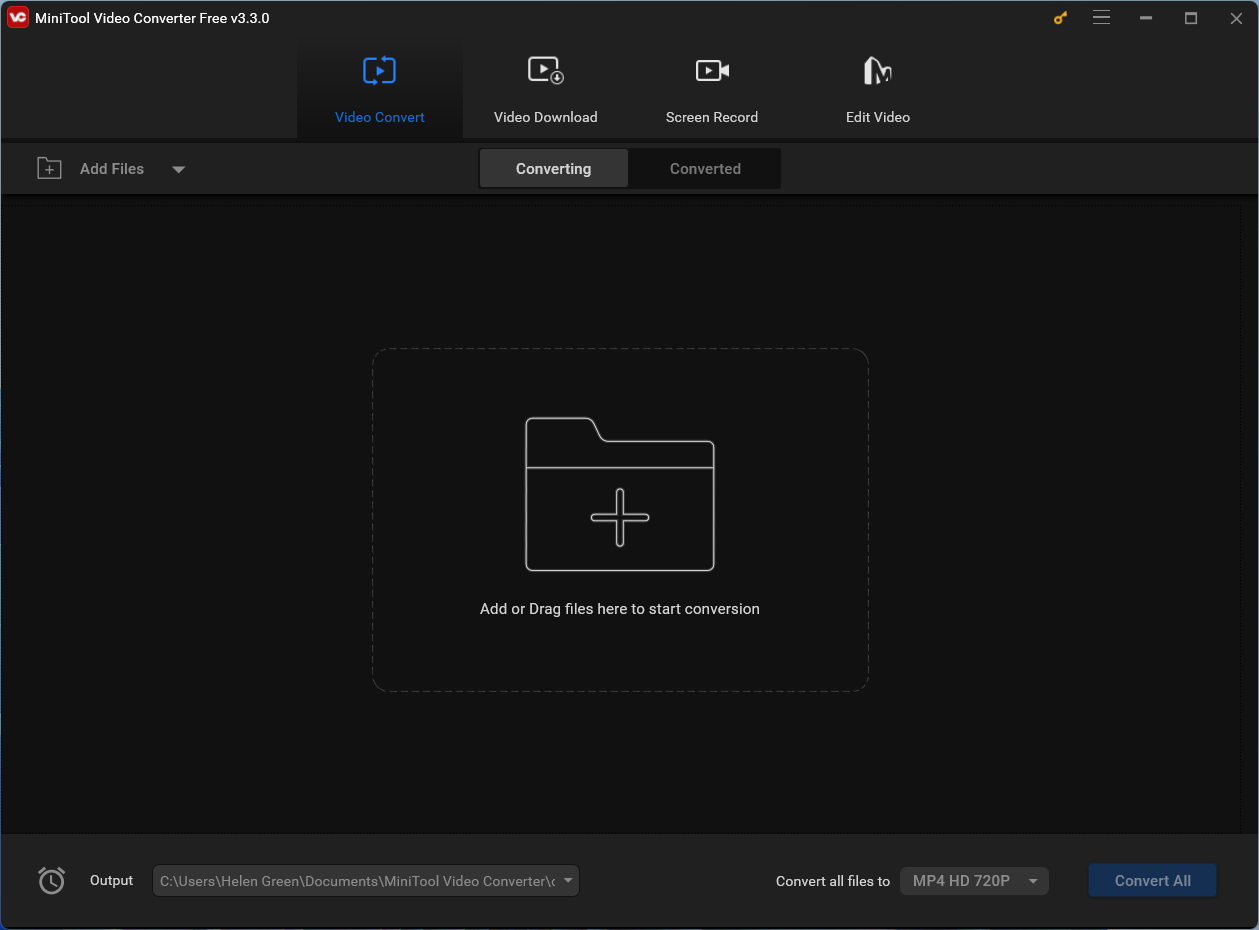
Ensuite, nous vous montrerons comment corriger le bouton de lecture automatique de YouTube qui est manquant. Ce problème peut survenir aussi bien sur les ordinateurs que sur les appareils mobiles. Vous devez choisir une méthode adaptée à votre situation.
Corriger le bouton de lecture automatique de YouTube qui est manquant sur PC
Comment corriger le bouton de lecture automatique de YouTube qui est manquant sur PC?
- Google a changé l’emplacement du bouton de lecture automatique de YouTube.
- Lisez-vous une vidéo provenant d’une playlist YouTube?
- Utilisez un autre navigateur Web
- Mettez à niveau votre navigateur Web
- Videz le cache de votre navigateur Web
- Désactivez les extensions de votre navigateur Web
- Désactiver le bloqueur de publicités dans le navigateur Web
- Reconnectez-vous à votre compte YouTube
#1. Google a changé l’emplacement du bouton de lecture automatique de YouTube
Auparavant, le bouton de lecture automatique se trouvait en haut de la liste des vidéos recommandées (liste de vidéos située à droite du lecteur vidéo YouTube). Vous pouvez également trouver le bouton de lecture automatique en cliquant sur l’icône représentant une roue dentée dans la barre de contrôle de YouTube.
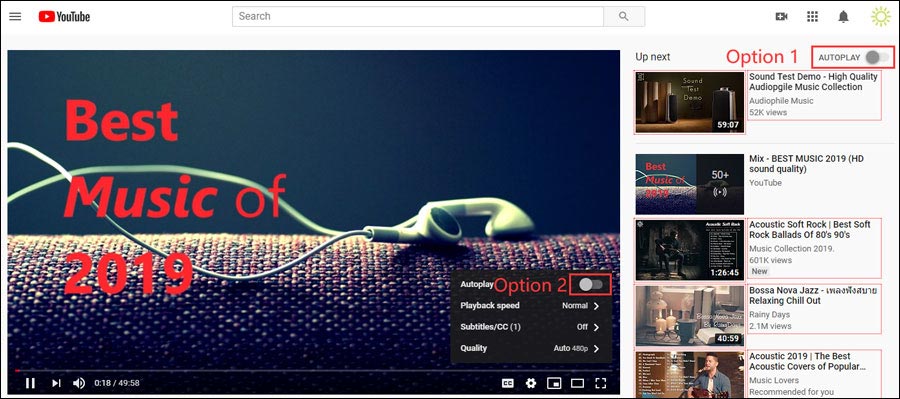
Mais Google a changé l’emplacement du bouton de lecture automatique de YouTube. Où se trouve désormais le bouton de lecture automatique de YouTube? Vous pouvez le trouver directement dans la barre de contrôle de YouTube. N’utilisez donc pas l’ancienne méthode pour trouver le bouton de lecture automatique de YouTube. Vous pouvez déplacer votre curseur sur la barre de contrôle de YouTube et vous le verrez alors.
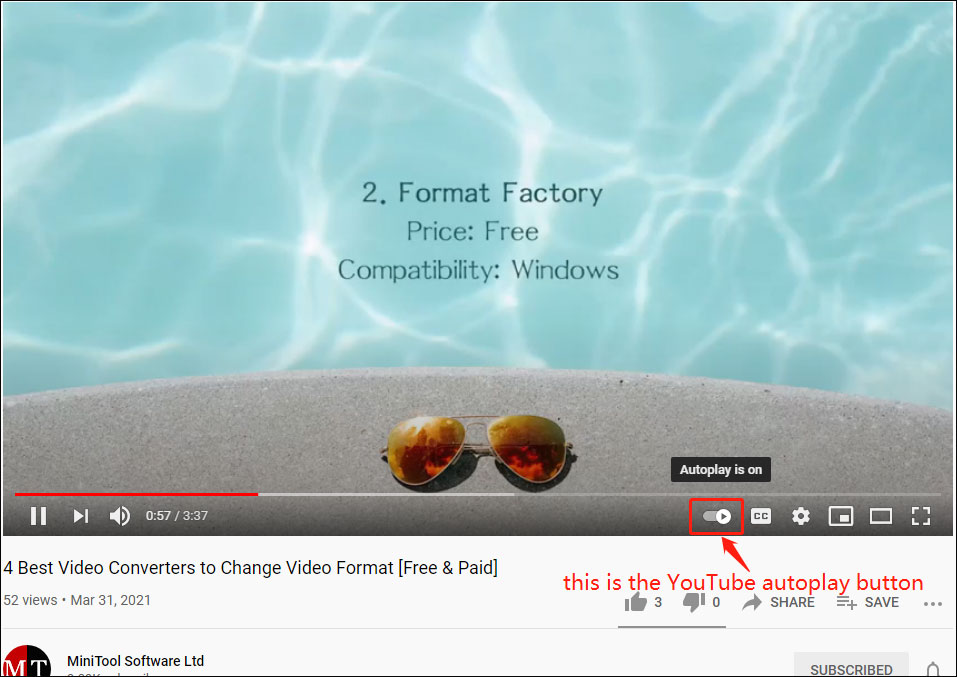
#2. Lisez-vous une vidéo provenant d’une playlist YouTube?
Si vous lisez une vidéo provenant d’une playlist YouTube, le lecteur YouTube lira automatiquement la vidéo suivante dans la playlist et il n’y a pas de bouton de lecture automatique dans le lecteur. C’est normal. Vous pouvez lire au hasard une vidéo qui ne fait partie d’aucune playlist et vérifier si vous trouvez le bouton de lecture automatique.
Si vous ne trouvez toujours pas le bouton de lecture automatique de YouTube, essayez la solution suivante.
#3. Utilisez un autre navigateur Web
Il arrive que quelque chose ne fonctionne pas avec le navigateur que vous utilisez actuellement. Il peut s’agir d’un problème temporaire ou d’un problème inconnu. Si vous avez plus d’un navigateur Web, vous pouvez également passer à un autre navigateur Web et vérifier ensuite si vous pouvez trouver le bouton de lecture automatique de YouTube. Bien entendu, vous pouvez télécharger votre navigateur préféré pour l’utiliser. Par exemple, vous pouvez utiliser Opera ou Firefox pour essayer.
#4. Mettez à niveau votre navigateur Web
Si vous n’utilisez pas la dernière version de votre navigateur Web, le problème du bouton de lecture automatique de YouTube manquant peut facilement se produire. Ainsi, il vous suffit de mettre à niveau votre navigateur Web pour voir si cela peut corriger le problème.
Mettre à niveau Google Chrome
Cliquez sur le menu à 3 points, puis sur Paramètres > À propos de Chrome pour mettre automatiquement à niveau Chrome.
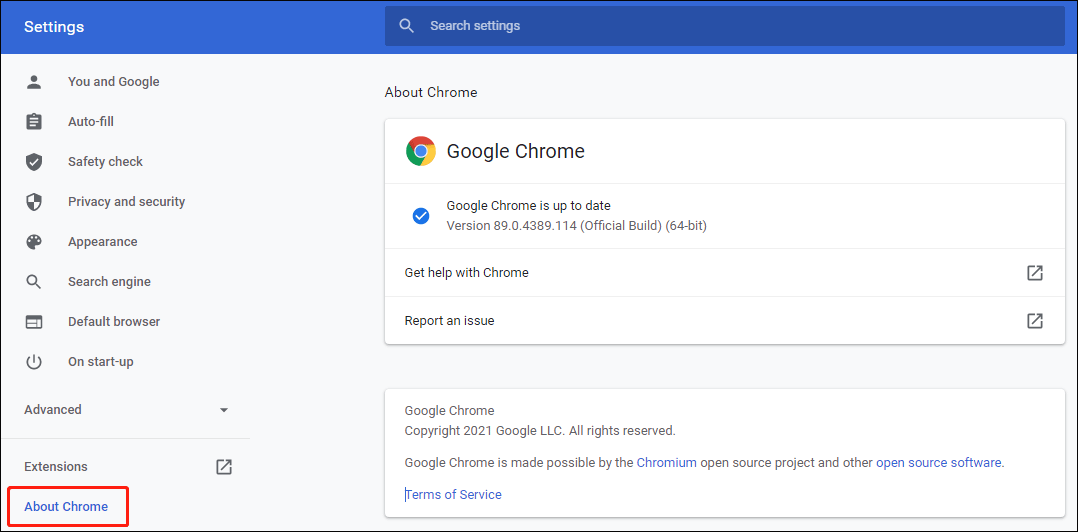
Mettre à niveau Microsoft Edge
Si vous utilisez Microsoft Edge, cliquez sur le menu à 3 points, puis sur Paramètres > À propos de Microsoft Edge pour mettre automatiquement à niveau le navigateur Web.
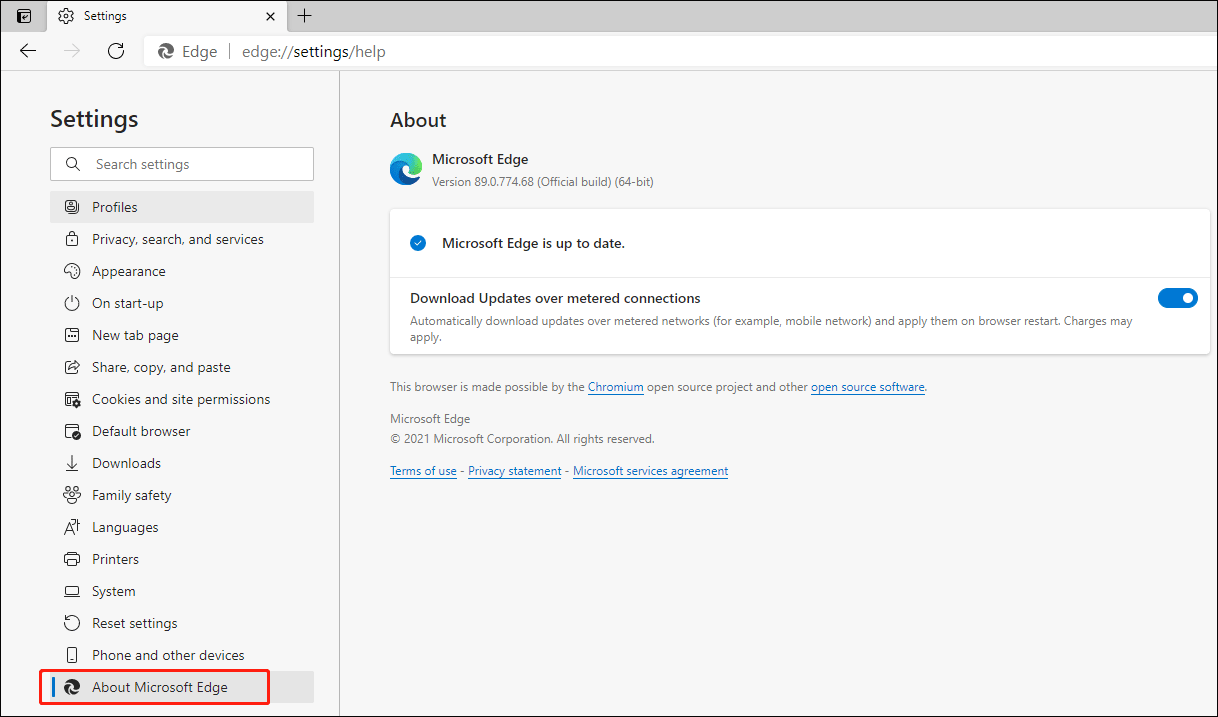
Mettre à niveau Firefox
Si vous utilisez Firefox, cliquez sur le bouton hamburger et allez à Options > Général > Mises à jour de Firefox. Cliquez ensuite sur le bouton Vérifier les mises à jour pour vérifier les mises à jour et mettre à jour le navigateur Web.
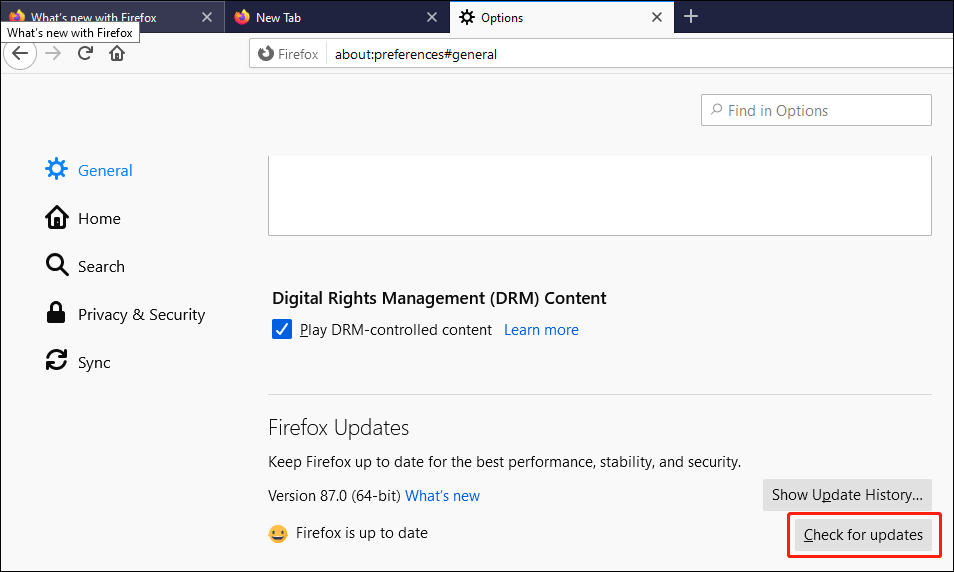
Mettre à niveau Opera
Si vous devez mettre à jour Opera, vous devez cliquer sur l’icône Opera dans le coin supérieur gauche, puis sélectionner Mise à jour et récupération. Ensuite, Opera recherchera automatiquement les mises à jour et effectuera une mise à jour.
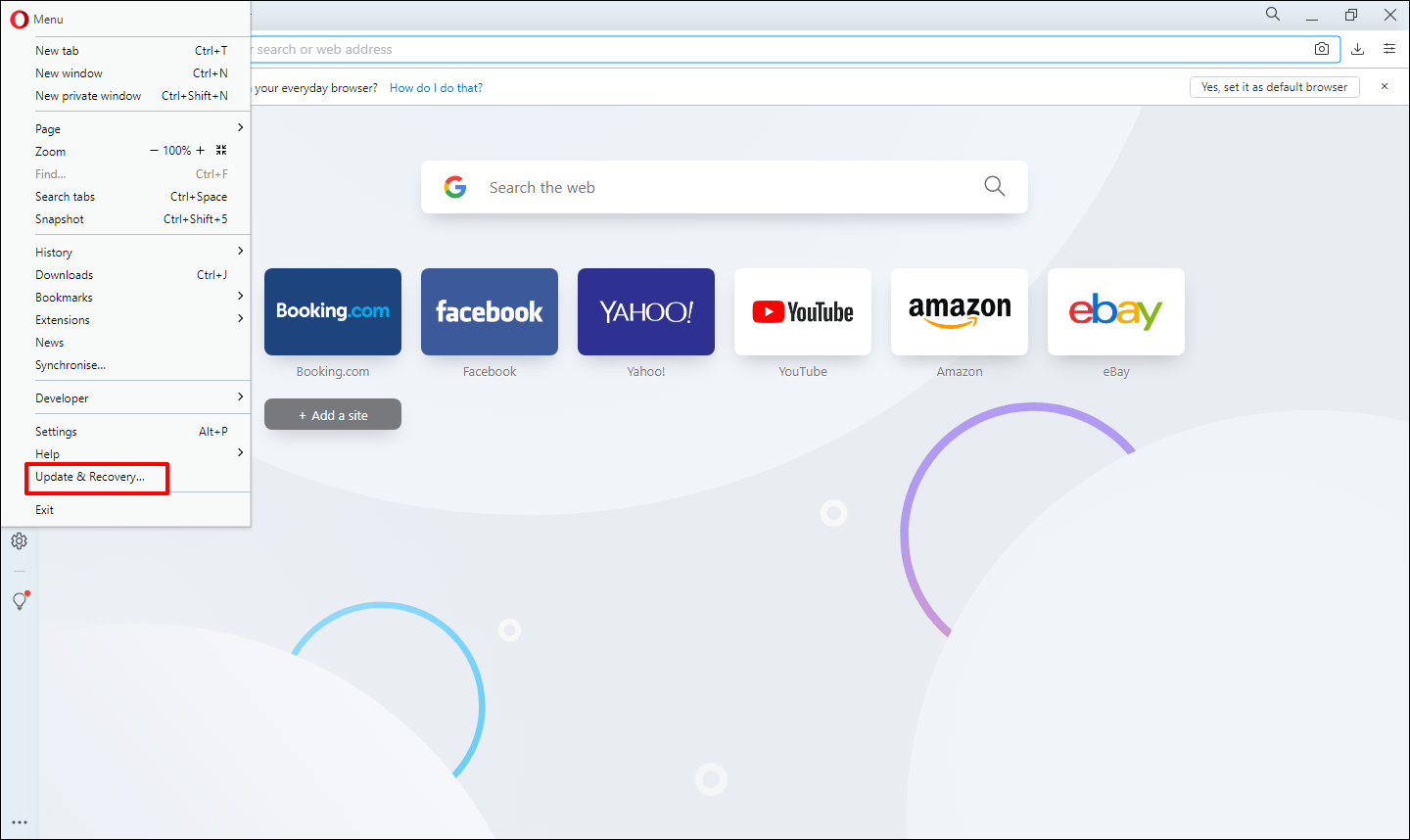
#5. Videz le cache de votre navigateur Web
Lorsque vous utilisez votre navigateur Web pour regarder des vidéos YouTube, il peut générer des fichiers cache. Si le cache est corrompu, le problème du bouton de lecture automatique YouTube manquant peut facilement se produire. Pour corriger le problème, vous pouvez vider le cache de votre navigateur Web.
Vider le cache dans Chrome
- Ouvrez Chrome.
- Cliquez sur le menu à trois points.
- Allez à Paramètres > Confidentialité et sécurité > Effacer les données de navigation.
- Assurez-vous que l’option Images et fichiers en cache est sélectionnée.
- Cliquez sur le bouton Effacer les données.
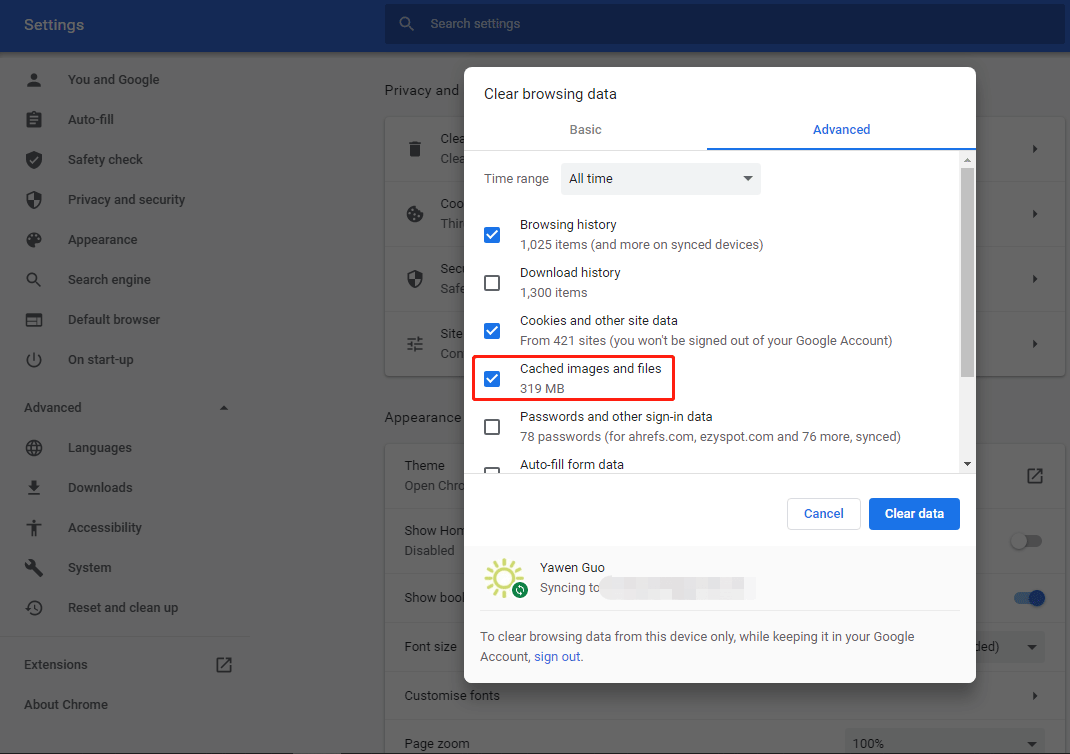
Vider le cache dans Microsoft Edge
- Ouvrez Edge.
- Cliquez sur le menu à trois points.
- Allez à Paramètres > Confidentialité, recherche et services.
- Faites défiler la page jusqu’à la section Effacer les données de navigation et cliquez sur le bouton Choisir ce qu’il faut effacer à côté de Effacer les données de navigation maintenant.
- Assurez-vous que l’option Images et fichiers en cache est sélectionnée.
- Cliquez sur le bouton Effacer maintenant.
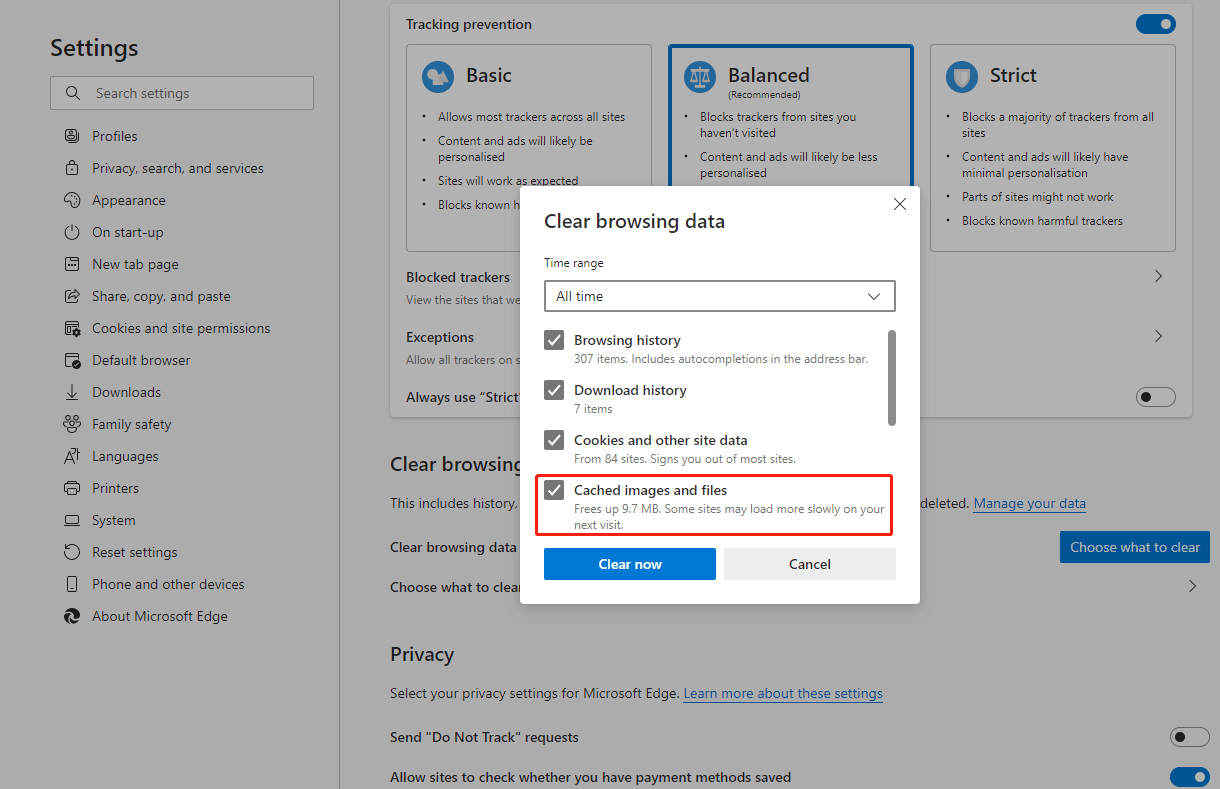
Vider le cache dans Firefox
1. Ouvrez Firefox.
2. Cliquez sur le bouton de hamburger.
3. Sélectionnez Options.
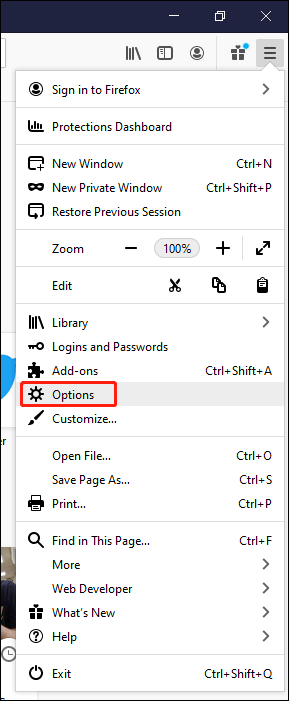
4. Cliquez sur Confidentialité et sécurité dans le menu de gauche de la page suivante.
5. Faites défiler la page jusqu’à la section Cookies et données de site.
6. Cliquez sur le bouton Effacer les données dans cette section.
7. Assurez-vous que l’option Contenu Web en cache est sélectionnée.
8. Cliquez sur le bouton Vider.
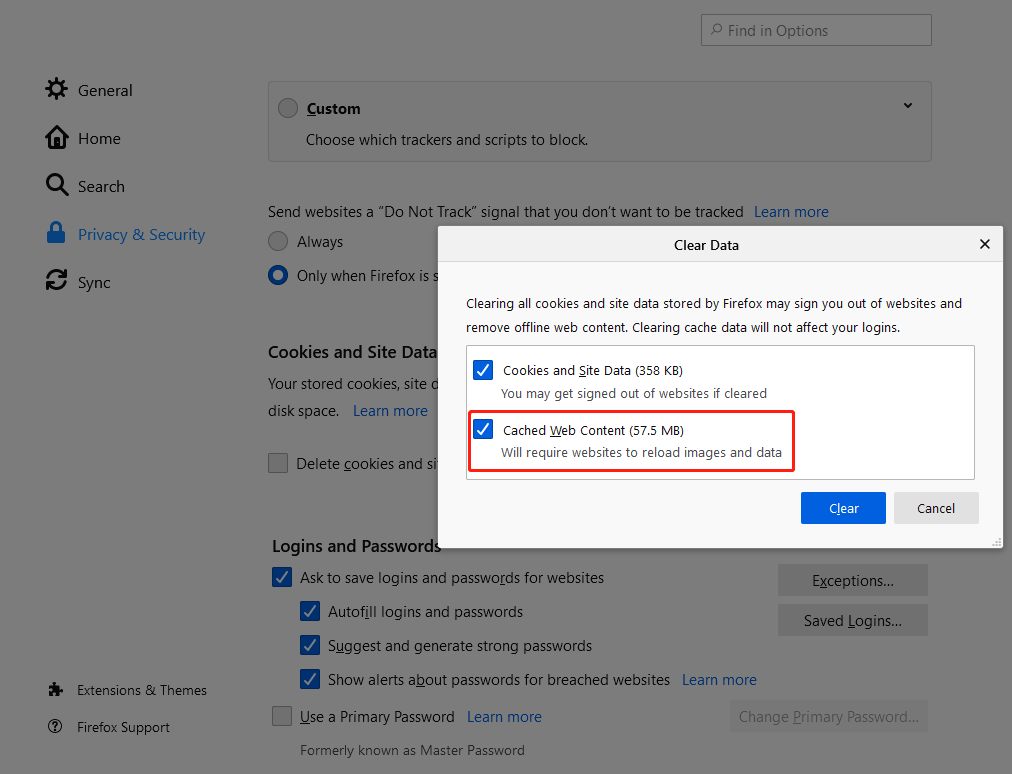
Vider le cache dans Opera
1. Ouvrez Opera.
2. Cliquez sur le bouton de hamburger.
3. Faites défiler vers le bas jusqu’à la section Confidentialité et sécurité.
4. Cliquez sur le bouton Vider à côté de Données de navigation.
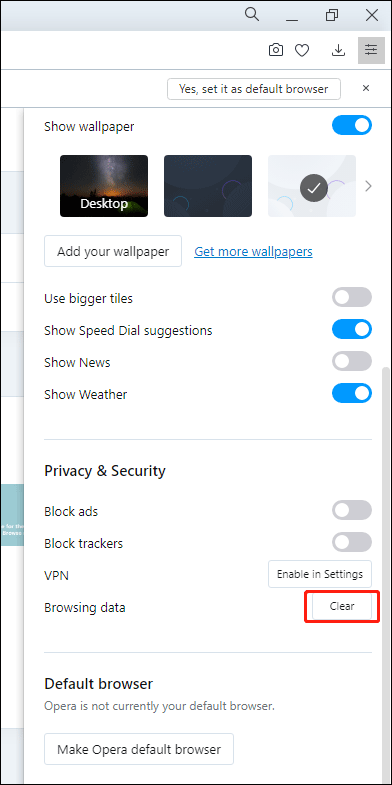
5. Dans l’interface pop-up, assurez-vous que l’option Images et fichiers en cache est sélectionnée.
6. Cliquez sur le bouton Vider les données.
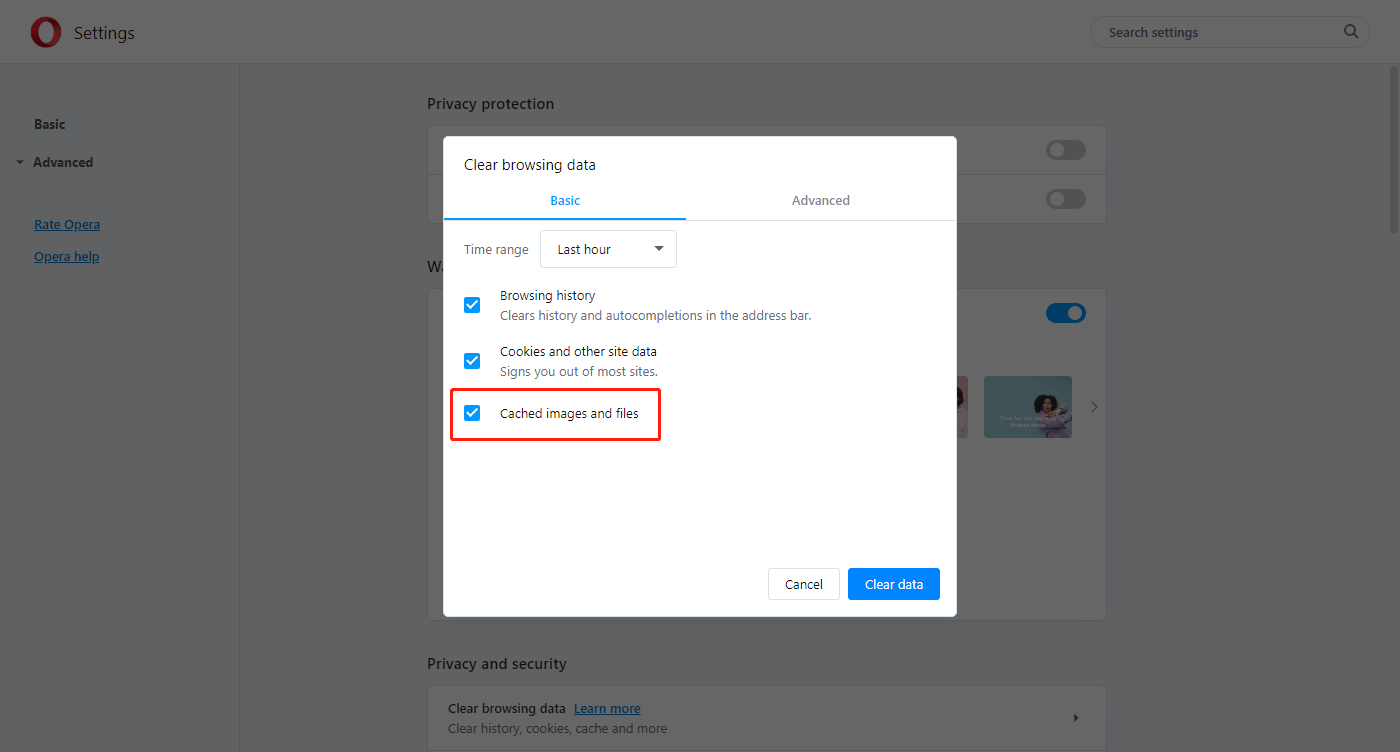
Si vous utilisez un autre navigateur Web qui n’est pas mentionné dans cette partie, vous trouverez par vous-même une méthode appropriée pour vider les fichiers de cache de votre navigateur Web. Si vous n’avez pas d’idée, nous vous invitons à nous en faire part dans les commentaires.
Si le problème de la disparition du bouton de lecture automatique de YouTube persiste, la solution suivante peut s’avérer utile.
#6. Désactivez les extensions de votre navigateur Web
Il se peut que les extensions que vous avez installées sur votre navigateur Web soient en conflit avec la fonctionnalité de lecture automatique de YouTube. Vous pouvez donc désactiver toutes les extensions de votre navigateur Web, puis les réactiver une par une afin de déterminer laquelle est en cause. Ensuite, choisissez de supprimer l’extension en question de votre navigateur Web pour vous débarrasser du problème.
#7. Désactivez le bloqueur de publicités de votre navigateur Web
Avant de lire la vidéo que vous souhaitez regarder, YouTube affiche toujours une publicité. Pour gagner du temps, vous pouvez installer un bloqueur de publicités dans votre navigateur Web afin de bloquer les publicités sur YouTube. Mais cela peut être la cause de la disparition du bouton de lecture automatique de YouTube. Désactivez le bloqueur de publicités pour essayer.
En général, un bloqueur de publicités est un module complémentaire pour un navigateur Web. Utilisez les méthodes mentionnées ci-dessus pour désactiver le bloqueur de publicités.
#8. Reconnectez-vous à votre compte YouTube
Certains utilisateurs signalent que le problème disparaît lorsqu’ils se reconnectent à leur compte YouTube. Vous pouvez également essayer cette méthode pour voir si elle fonctionne.
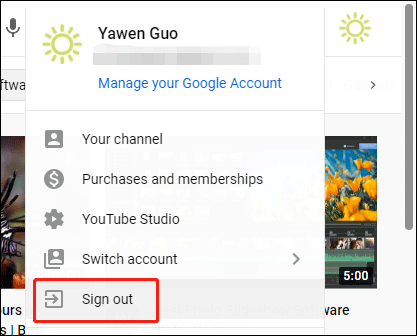
Corriger le bouton de lecture automatique de YouTube disparu sur les appareils mobiles
Comment corriger la disparition du bouton de lecture automatique de YouTube sur les appareils mobiles?
- Vider le cache de l’application YouTube
- Utiliser les paramètres de l’application YouTube
- Mettre à niveau l’application YouTube
#1. Vider le cache de l’application YouTube
Si vous rencontrez le problème de la disparition du bouton de lecture automatique de YouTube sur votre appareil mobile, videz le cache de l’application YouTube et vérifiez ensuite si le problème est résolu.
Voici un guide:
- Allez à Paramètres > Applis > Applis.
- Faites défiler vers le bas pour trouver YouTube et appuyez dessus pour l’ouvrir.
- Appuyez sur Stockage.
- Appuyez sur le bouton Vider le CACHE.
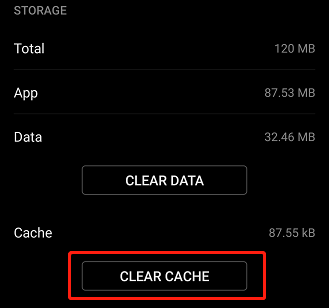
#2. Utiliser les Paramètres de l’application YouTube
Si vous ne trouvez pas le bouton de lecture automatique de YouTube, vous pouvez l’activer ou le désactiver dans les paramètres:
- Ouvrez l’application YouTube.
- Allez à Paramètres > Lecture automatique.
- Activez ou désactivez le bouton de lecture automatique de la vidéo suivante comme vous le souhaitez.
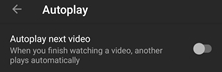
Vous pouvez également désactiver la mise en sourdine de la lecture des flux dans les Paramètres, car cette fonctionnalité risque de perturber la lecture automatique de YouTube.
- Appuyez sur Général dans Paramètres.
- Appuyez sur Mettre la lecture en sourdine dans les flux.
- Dans la fenêtre pop-up, sélectionnez Désactivé.
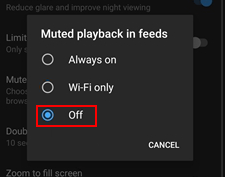
#3. Mettre à niveau l’application YouTube
Une application YouTube obsolète peut également être à l’origine du problème de bouton de lecture automatique YouTube manquant. Vérifiez si vous utilisez la dernière version de l’application YouTube. Si ce n’est pas le cas, vous devez la mettre à niveau.
Conclusion
Si le bouton de lecture automatique de YouTube est manquant dans votre navigateur Web ou dans l’application YouTube, il vous suffit d’essayer les méthodes de ce post pour vous tirer d’affaire. Nous espérons que vous trouverez une solution appropriée ici. Si vous rencontrez d’autres problèmes, n’hésitez pas à nous en faire part dans les commentaires. Vous pouvez également nous contacter via [email protected].